V některých situacích může být nutné oříznout soubory AVI. Například:
- Máte soubor AVI, který má nahoře a dole černé pruhy. Chcete-li tedy z videa odstranit černé pruhy, chcete soubor AVI oříznout.
- Musíte oříznout širokoúhlé video AVI, aby se vešlo do vašeho zařízení s malou obrazovkou, jako je iPhone atd.
- Chci se zaměřit pouze na určitou část videa AVI
Chcete-li oříznout video, můžete použít Wondershare Filmora, který vám umožní oříznout jakoukoli část obrazovky videa podle libosti. Podporuje téměř všechny populární video formáty včetně AVI. Takže s ním můžete jednoduše oříznout soubory AVI podle svého. Nejprve se podívejte na výukové video .
Níže je podrobný průvodce na základě systému Windows.
Jak oříznout soubory AVI
1 Importujte soubory AVI do tohoto ořezávače AVI
Stačí kliknout na tlačítko "Importovat" a importovat požadovaný soubor AVI z počítače do této aplikace. Nyní uvidíte, že přidané video AVI bylo přidáno do uživatelského alba tohoto ořezávače videa AVI. Případně přímo přetáhněte soubor AVI do alba.
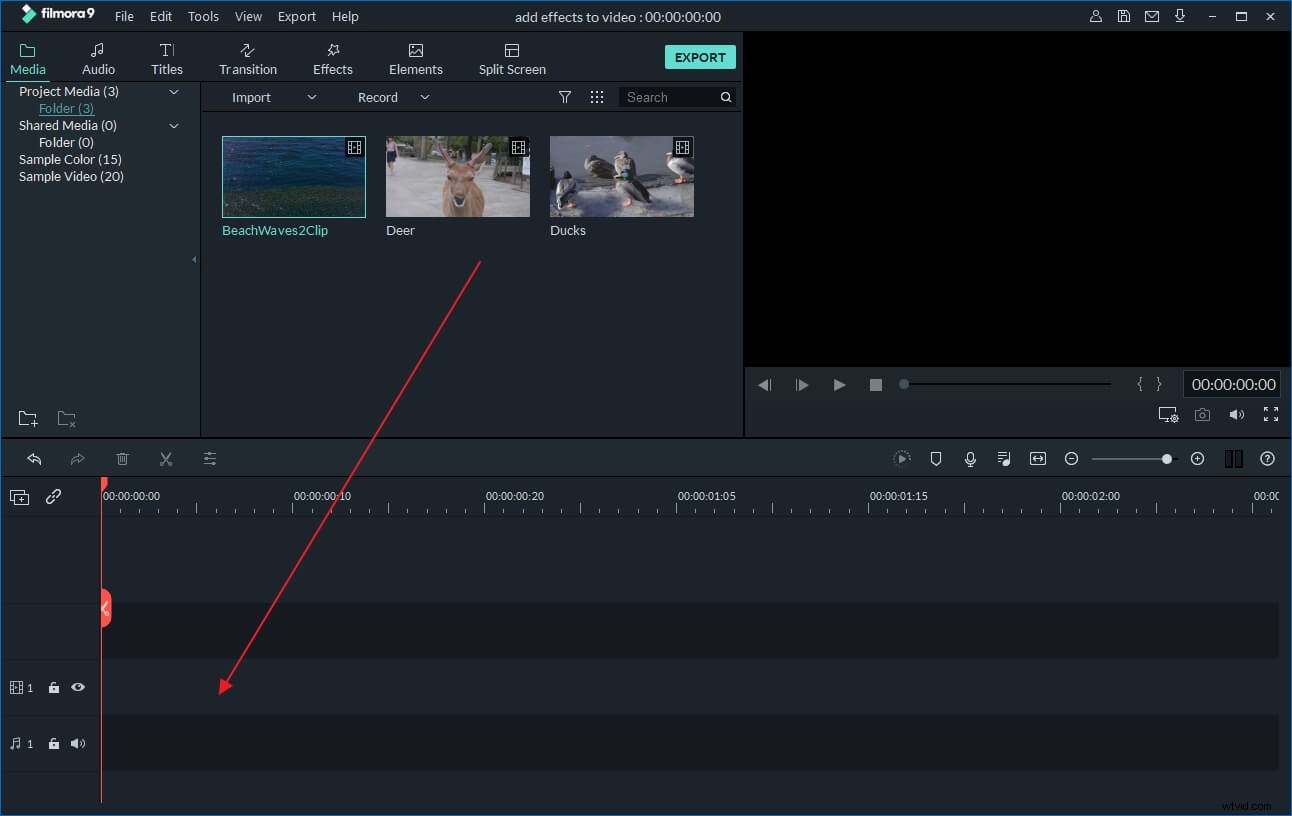
2 Ořízněte soubory AVI
Dále přetáhněte AVI video z alba na časovou osu pro oříznutí. Klikněte pravým tlačítkem na klip AVI na časové ose a poté vyberte možnost „Oříznout“. Okamžitě se zobrazí okno Oříznutí. V levém okně je obdélník, jehož přetažením můžete libovolně vybrat oblast videa. A okamžitě si můžete prohlédnout náhled efektu v pravém okně. Tímto způsobem můžete oříznout jakoukoli část obrazovky videa AVI a vytvořit detailní záběry.
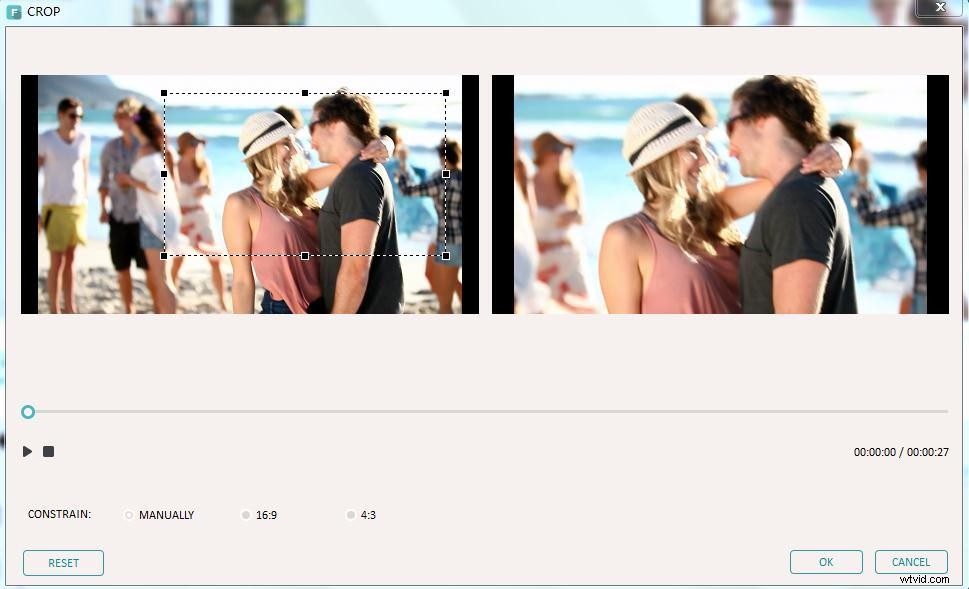
3 Uložte nový soubor AVI
Pokud jste s efektem spokojeni, stačí kliknout na tlačítko "Vytvořit" pro export nového souboru AVI. Ve vyskakovacím okně výstupu musíte v kategorii "Formát" vybrat AVI. Poté můžete najít oříznuté soubory AVI podle nastavené opravy výstupu. Zaškrtnutím této možnosti zde oříznete soubory MP4, FLV, MKV, XVID.
